
Contenido
- Crear un currículum en Word 2003
- Paso 1
- Paso 2
- Paso 3
- Paso 4
- Paso 5
- Crear un currículum en Word 2007
- Paso 1
- Paso 2
- Paso 3
- Paso 4
- Paso 5
- Crear un currículum en Word 2010
- Paso 1
- Paso 2
- Paso 3
- Paso 4
- Paso 5
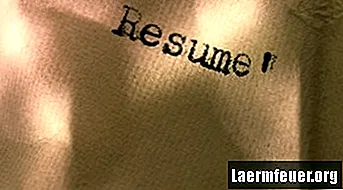
Es fundamental que tengas un currículum inteligible y profesional cuando busques un nuevo trabajo. Muchos sitios de publicación de trabajos y empresas requieren que cargue o envíe un correo electrónico con una copia electrónica de su currículum, como un documento de Word, antes incluso de considerarlo para un puesto. Afortunadamente, Microsoft Word ofrece varias plantillas integradas entre las que puede elegir para crear rápidamente su currículum.
Crear un currículum en Word 2003
Paso 1
Vaya al menú "Archivo" y haga clic en "Nuevo". Haga clic en "Plantillas" en Office Online.
Paso 2
Escribe currículum en el cuadro de búsqueda. Seleccione y descargue el modelo que desea utilizar.
Paso 3
Introduzca un texto de muestra del plan de estudios con su propia información. Guarde su currículum cuando haya terminado.
Paso 4
Utilice el "Asistente para reanudar" en lugar de una plantilla. Vaya al menú "Archivo" y seleccione "Nuevo". Seleccione "En mi computadora" en "Plantillas".
Paso 5
Vaya a la pestaña "Otros documentos" del cuadro de diálogo "Plantillas" en "Mi PC". Haga doble clic en "Asistente de reanudación" para iniciar el asistente. Ingrese su información y siga los pasos para crear un currículum.
Crear un currículum en Word 2007
Paso 1
Abra un nuevo documento de Word.
Paso 2
Haga clic en el botón "Office" y seleccione "Nuevo".
Paso 3
Haga clic en "Resúmenes y currículums" en "Plantillas" en la ventana "Nuevo documento".
Paso 4
Seleccione el tipo de plan de estudios que desee. Haga clic en la plantilla del plan de estudios que desea utilizar y haga clic en el botón "Descargar".
Paso 5
Ingrese información sobre el texto de muestra del plan de estudios. Guárdalo y distribúyelo como desees.
Crear un currículum en Word 2010
Paso 1
Inicie Microsoft Word.
Paso 2
Vaya a la pestaña "Archivo". Haga clic en "Nuevo" en el lado izquierdo de la ventana "Vista de fondo".
Paso 3
Haga clic en la carpeta "Resúmenes y currículums" en "Plantillas".
Paso 4
Seleccione la carpeta para el tipo de plan de estudios que desea utilizar. Haga clic en un plan de estudios en la galería para verlo. Haga clic en el botón "Descargar" para seleccionar el modelo que desea utilizar.
Paso 5
Ingrese su información sobre el texto de muestra del plan de estudios. Guárdelo y distribúyalo como desee.